本文主要介绍IntelliJ IDEA V2022.2新版本中将介绍如何提交更改并将其推送到 Git 存储库的第一部部分内容。
将新文件添加到 Git 存储库或已在 Git 版本控制下的已修改文件并且对其当前状态感到满意后,可以共享工作结果。这涉及在本地提交它们以将存储库的快照记录到项目历史记录中,然后将它们推送到远程存储库,以便其他人可以使用它们。
设置您的 Git 用户名
Git 需要知道您的用户名才能将提交与标识相关联。如果您尚未设置用户名,IntelliJ IDEA 将在您首次尝试提交更改时提示您指定用户名。
- 打开终端并执行以下命令之一:
- 要为计算机上的每个 Git 存储库设置名称,请使用$ git config --global user.name "John Smith"
- 要为单个存储库设置名称,请使用$ git config user.name "John Smith"
在本地提交更改
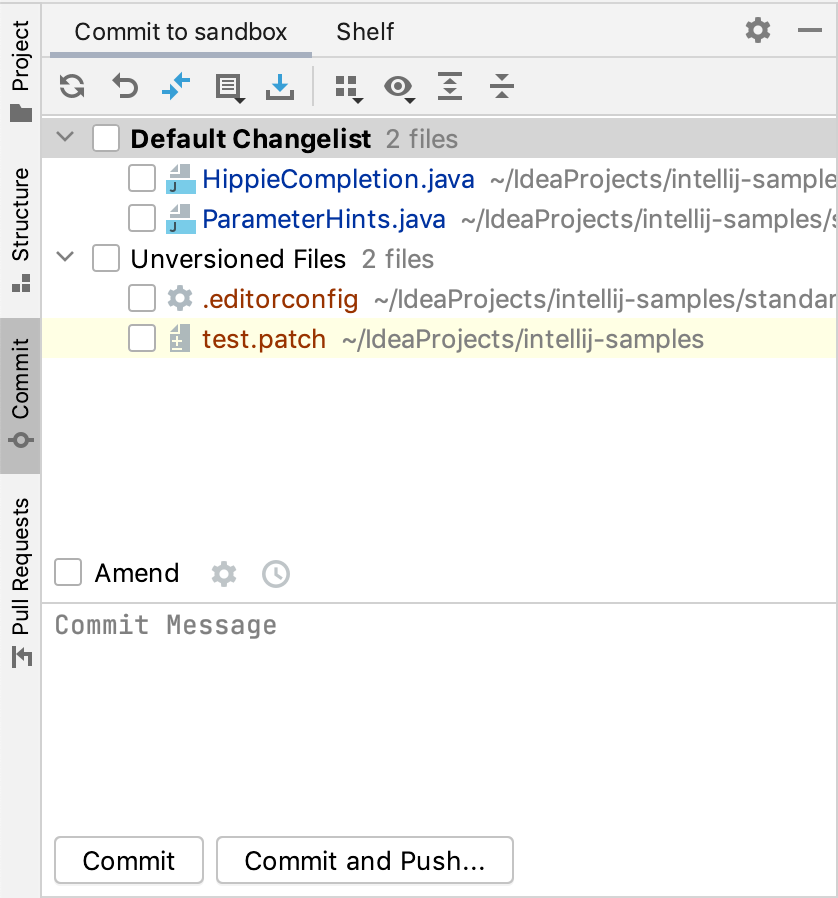
您可以在版本控制|自定义提交消息规则 IDE 设置的“提交”页。还有一个快速修复和“重新格式化”操作,用于包装长行或重新格式化邮件。Ctrl+Alt+S 您还可以定义将用作默认提交消息的提交模板。指定要在 .txt 文件中使用的样板文本,并在终端中执行以下命令以将其添加到 Git 配置中:git config --local commit.template<path_to_template_file>
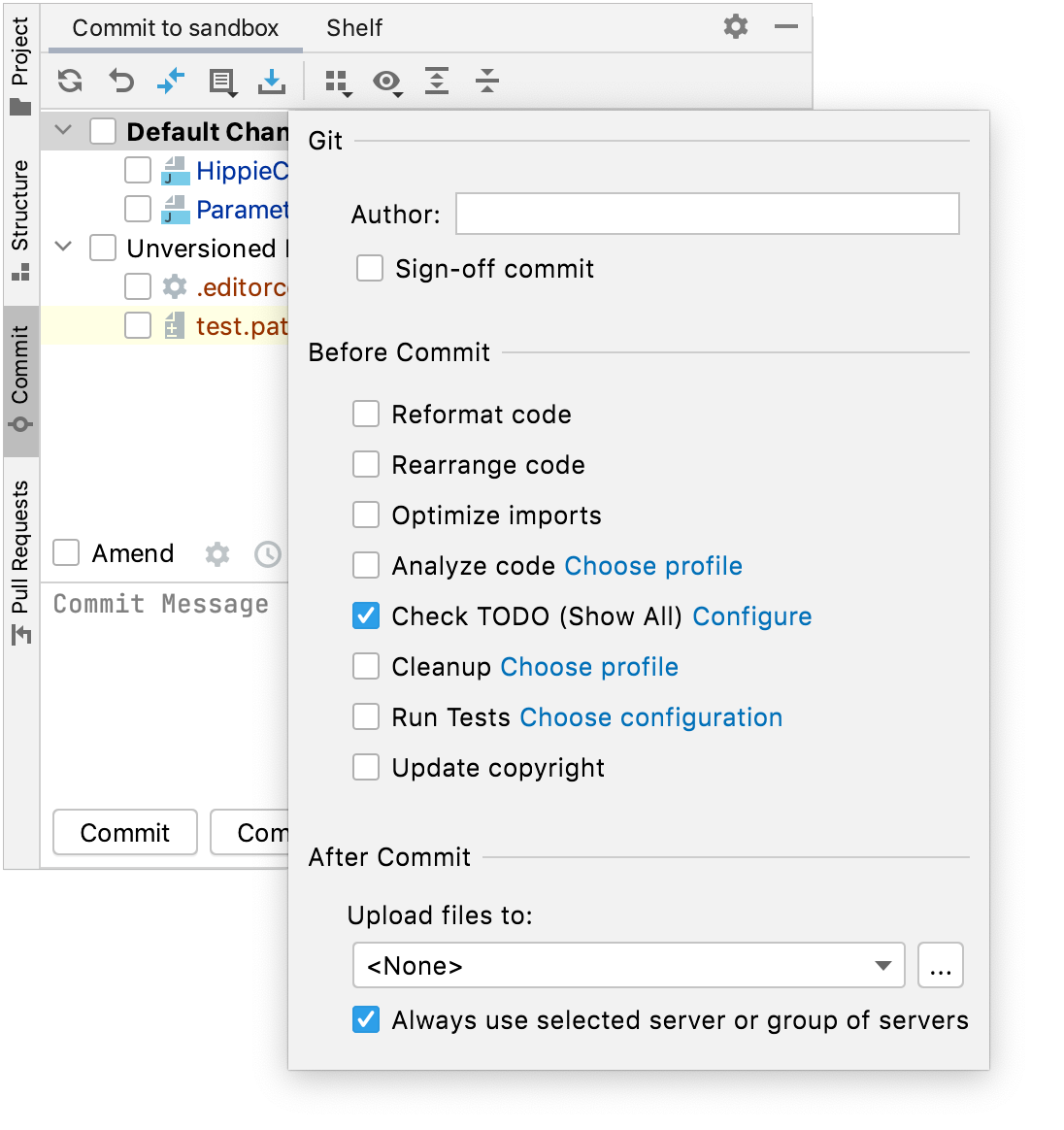
以下选项可用:
- 打开左侧的垂直提交工具窗口:Alt+0
- 当您的更改已准备好提交时,请选择相应的文件或整个更改列表。
如果按 ,将选择整个活动更改列表:Ctrl+K
您还可以在“未版本控制的文件”节点下选择文件 — IntelliJ IDEA 将在一个步骤中暂存并提交这些文件。 - 如果要将本地更改追加到最新的提交,而不是创建单独的提交,请选择“修改”选项。
- 输入提交消息。您可以单击“提交消息历史记录”按钮以从最近的提交消息列表中进行选择。
您也可以在稍后推送提交之前编辑提交消息。 - 如果需要执行提交前检查、在提交后将文件上载到服务器或使用高级选项提交,请单击 设置图标:
以下选项可用:
- 作者:如果要提交其他人所做的更改,则可以指定这些更改的作者。
- 签核提交:选择是否要注销提交以证明将要签入的更改已由你完成,或者你对自己提交的代码负责。
启用此选项后,以下行将自动添加到提交消息的末尾:签名者:<用户名>
- 在“提交之前”区域中,选择在将所选文件提交到本地存储库之前希望 IntelliJ IDEA 执行的操作。
- 重新格式化代码:根据“项目代码样式”设置执行代码格式化。
- 重新排列代码:根据排列规则首选项重新排列代码。
- 优化导入:删除多余的导入语句。
- 分析代码:在提交修改后的文件之前对其进行分析。单击“选择配置文件”以选择 IDE 将从中运行检查的检查配置文件。
- 检查 TODO(<筛选器名称>):查看与指定筛选器匹配的 TODO 项。单击“配置”以选择现有的 TODO 筛选器,或打开“TODO 设置”页并定义要应用的新筛选器。
- 清理:批量应用代码清理检查中的快速修复。单击“选择配置文件”以选择 IDE 将从中运行检查的配置文件。
- 运行测试:将测试作为提交前检查运行。单击“运行测试”附近的“选择配置”,然后选择要运行的配置。
- 更新版权:根据所选的版权配置文件 - 范围组合添加或更新版权声明。
- “提交后”区域中,可以选择用于将提交的文件上载到本地或远程主机、装载的磁盘或目录的服务器访问配置或服务器组。
以下选项可用:
仅当启用了 FTP/SFTP/WebDAV 连接插件时,该列表才可用。
- 运行工具:选择您希望 IntelliJ IDEA 在提交所选更改后启动的外部工具。您可以从列表中选择一个工具,或单击“浏览”按钮“浏览”按钮并在打开的“外部工具”对话框中配置外部工具。
- 将文件上载到:选择用于将提交的文件上载到本地或远程主机、已装载磁盘或目录的服务器访问配置或服务器组。
- 要禁止上传,请选择无。
- 要将服务器配置添加到列表中,请单击“浏览”按钮并填写打开的“添加服务器”对话框中的必填字段。
- 始终使用选定的服务器或服务器组:始终将文件上载到选定的服务器或服务器组。 仅当启用了 FTP/SFTP/WebDAV 连接插件时,该复选框才可用。
- 准备就绪后,单击“提交”或“提交并推送”()以在提交后立即将更改推送到远程存储库。在将当前提交以及所有其他提交推送到远程提交之前,您将能够查看它们:Ctrl+Alt+K
重要通知:接厂商相关通知,JetBrains 将于 2022 年 10 月 1 日起全面上调 IDE、. NET 工具 和 All Products Pack 订阅产品价格。
本次教程介绍了在IDEA中提交更改并将其推送到 Git 存储库第一部分关于在本地提交更改的相关内容,下篇教程将介绍下部分内容。